Пора освежить обои на рабочем столе. Давненько мы не подбирали для вас абстрактные изображения. Настало время это исправить.
Собрали 10 ярких картинок для ваших iPhone.
Как установить эти обои на iPhone
Это очень просто и делается в два этапа — загрузка и установка фоновым изображением.
1. Откройте картинку на отдельном экране, тапнув по ссылке под изображением. После этого нажмите на неё и удерживайте 2-3 секунды —> Сохранить изображение (или Добавить в Фото в iOS 13).
2. Для установки изображения в качестве фона перейдите в меню Настройки —> Обои —> Выбрать новые обои и выберите загруженную картинку.
3. Нажмите кнопку Установить.
1.

2.
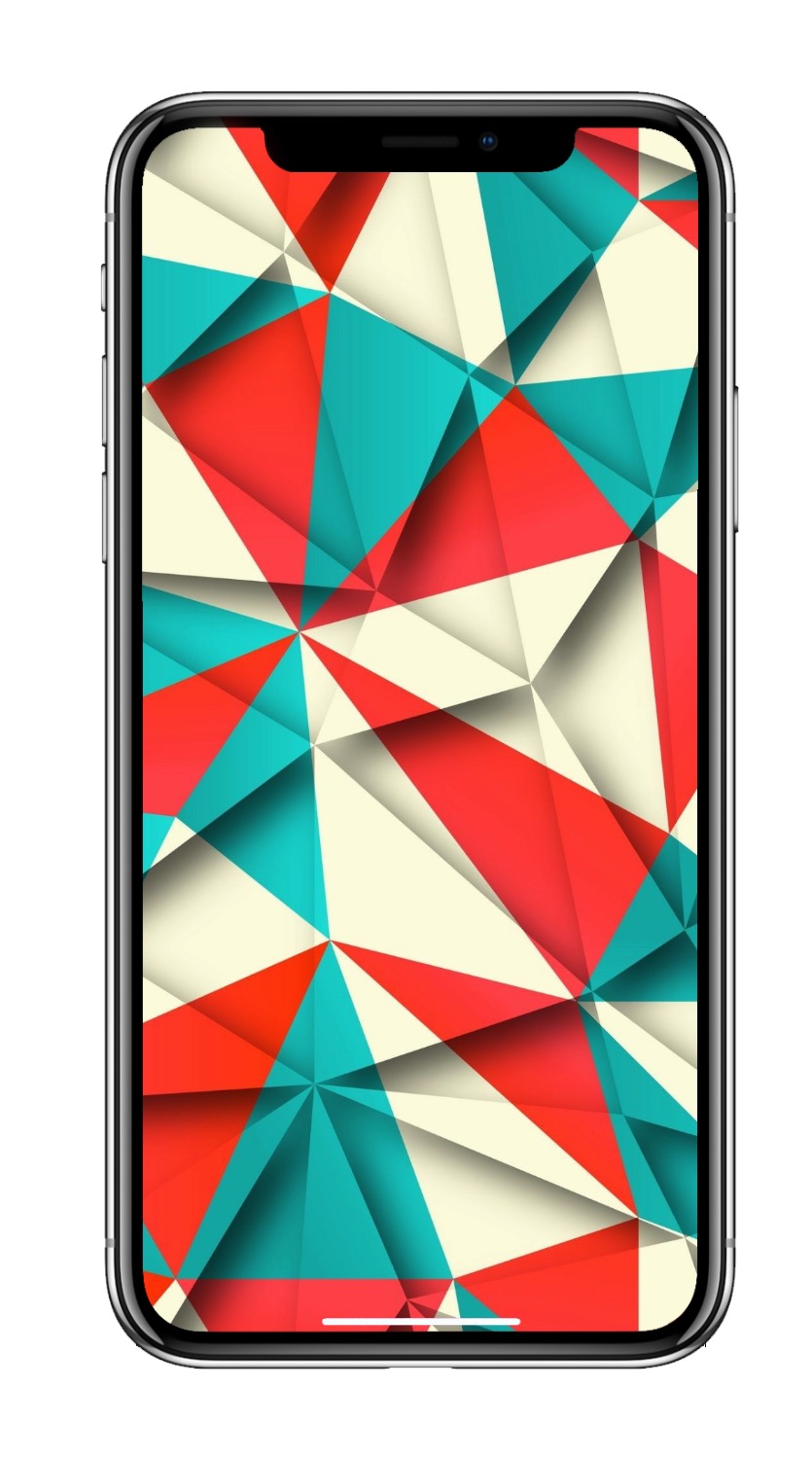
3.
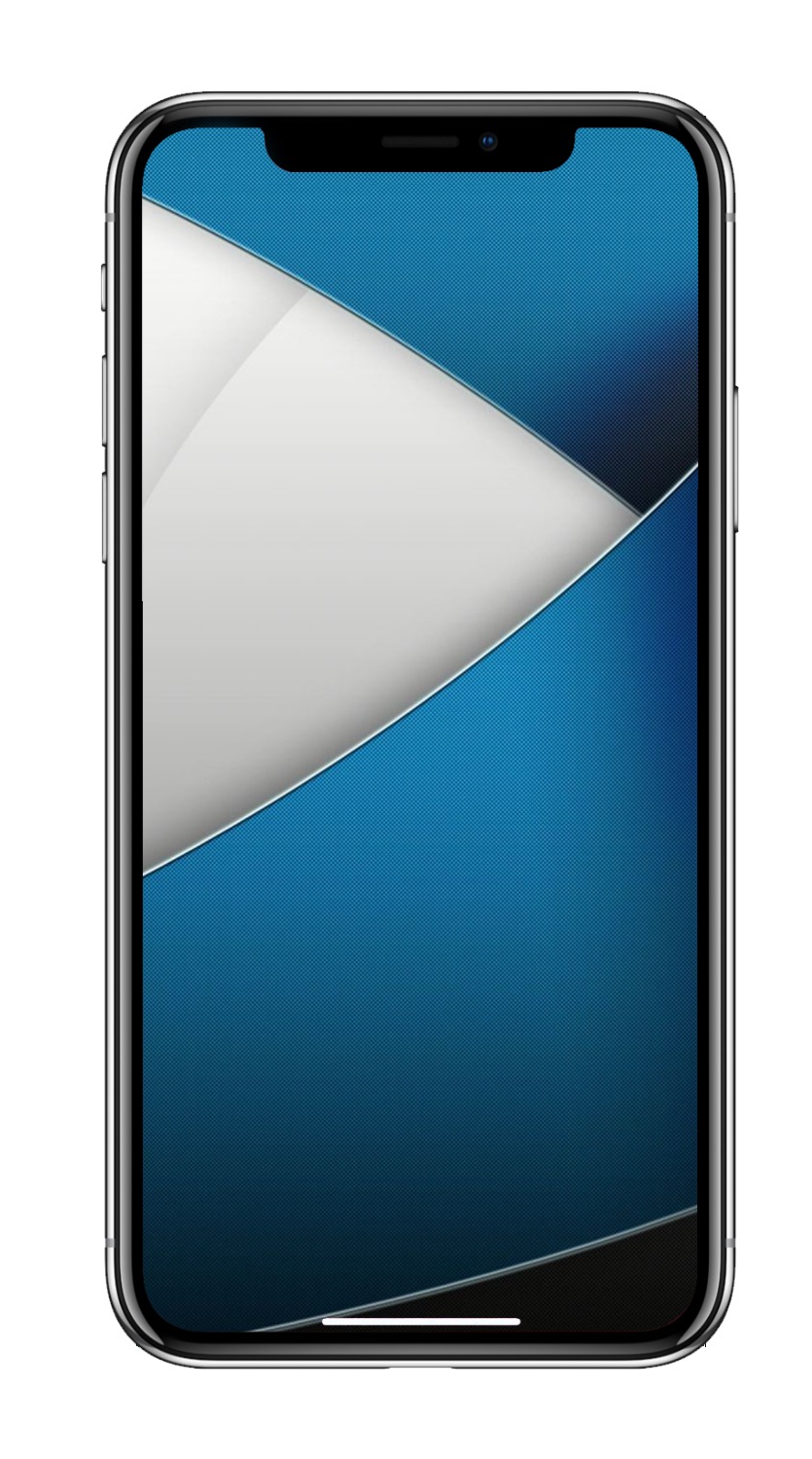
4.

5.
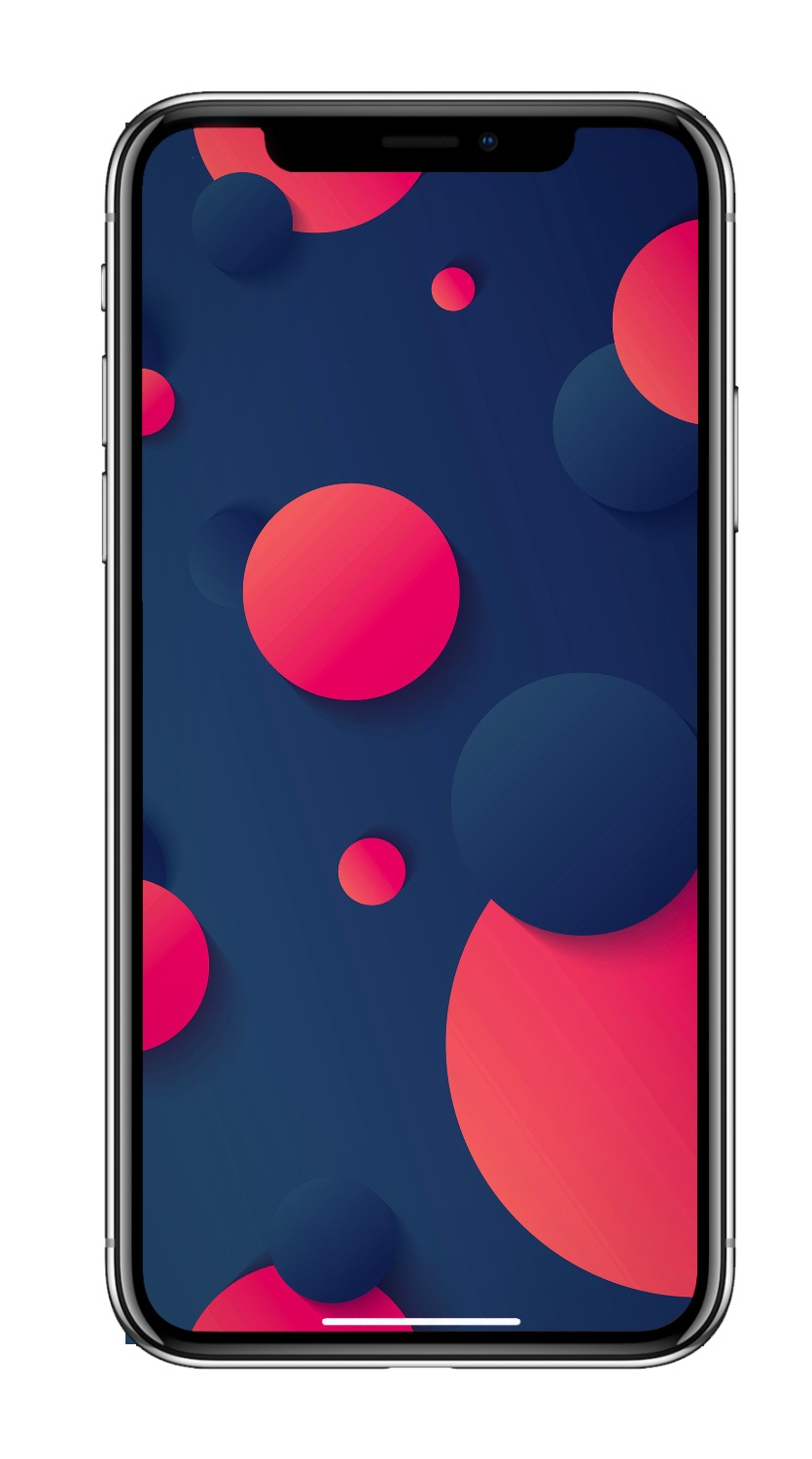
6.

7.
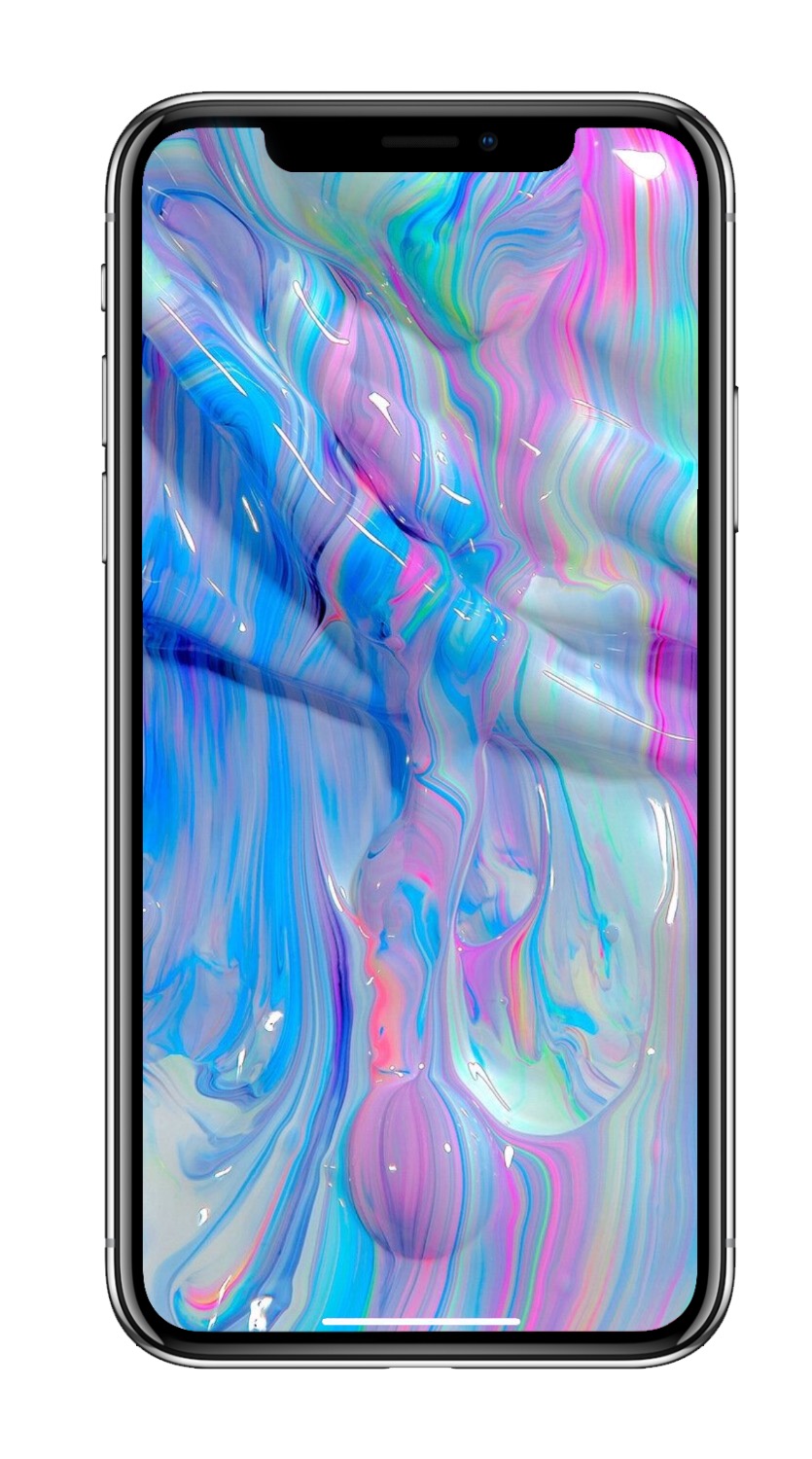
8.
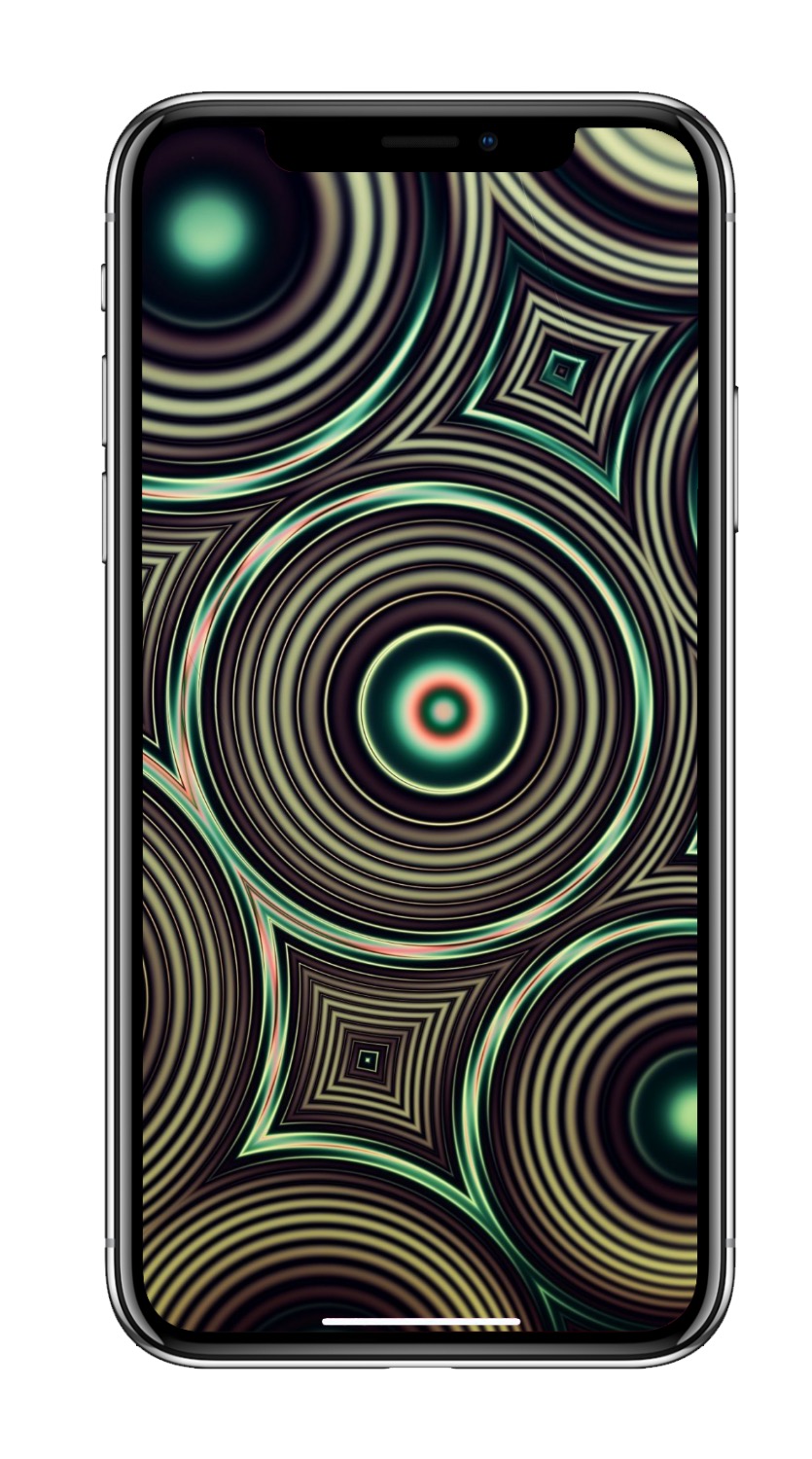
9.

10.
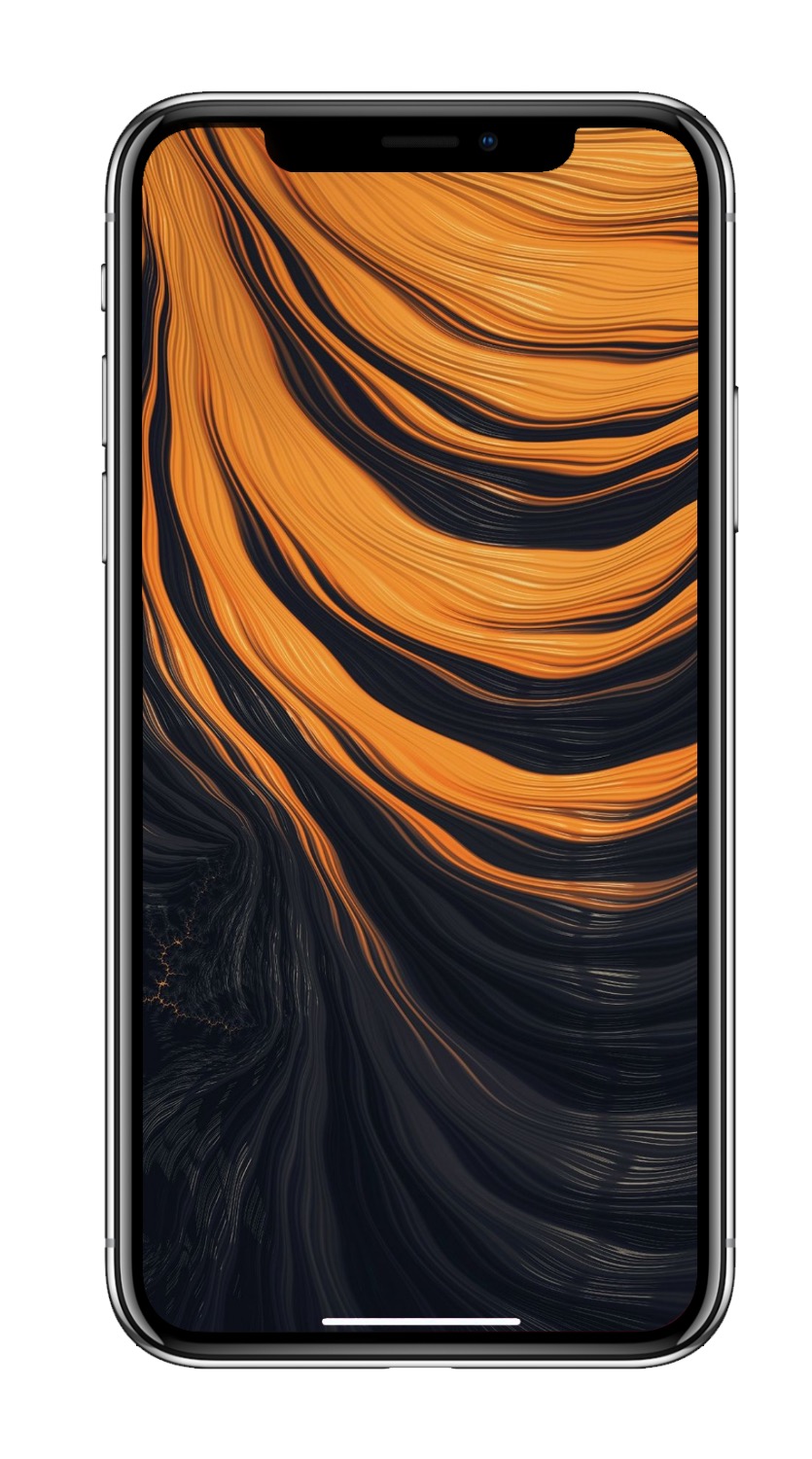
Хватайте ещё пачку крутых обоев:
• 10 ярких обоев iPhone в стиле iOS 14
• 10 обоев iPhone с морем. Хоть где-то его увидите
• 10 эффектных обоев iPhone. Панорамы города и ночные огни










Дичь какая то, аж голова закружилась от таких обоев. Неужели кто-то себя не жалеет? 1-ый вариант единственный, который не хочется через минуту сменить ?